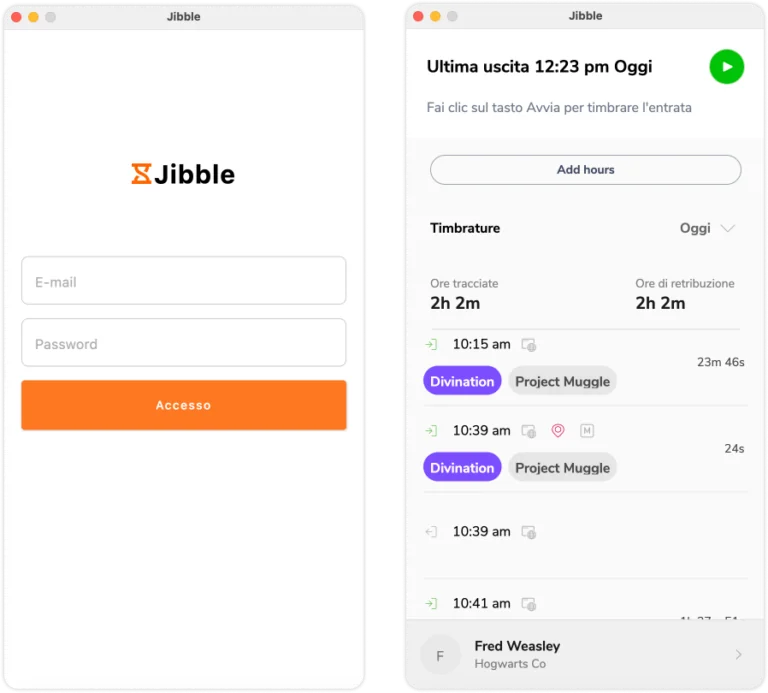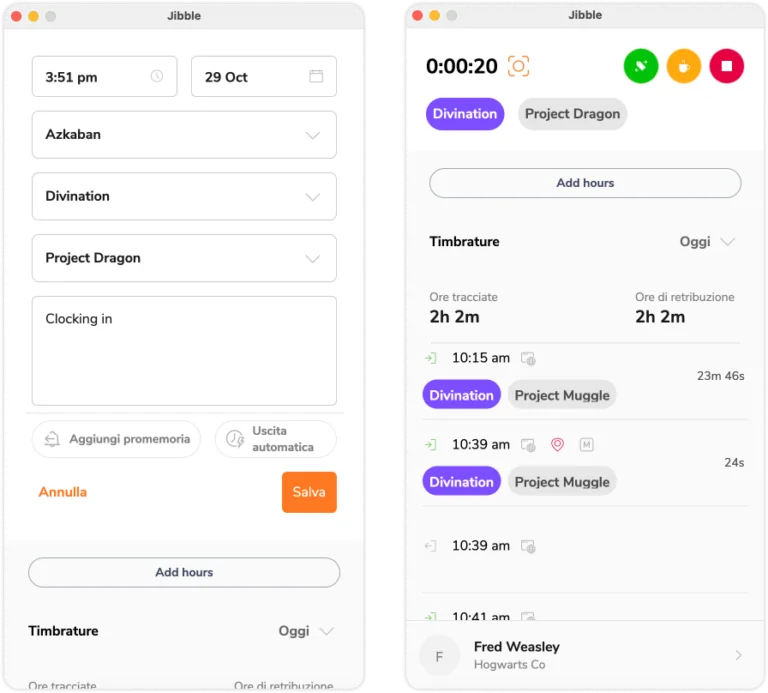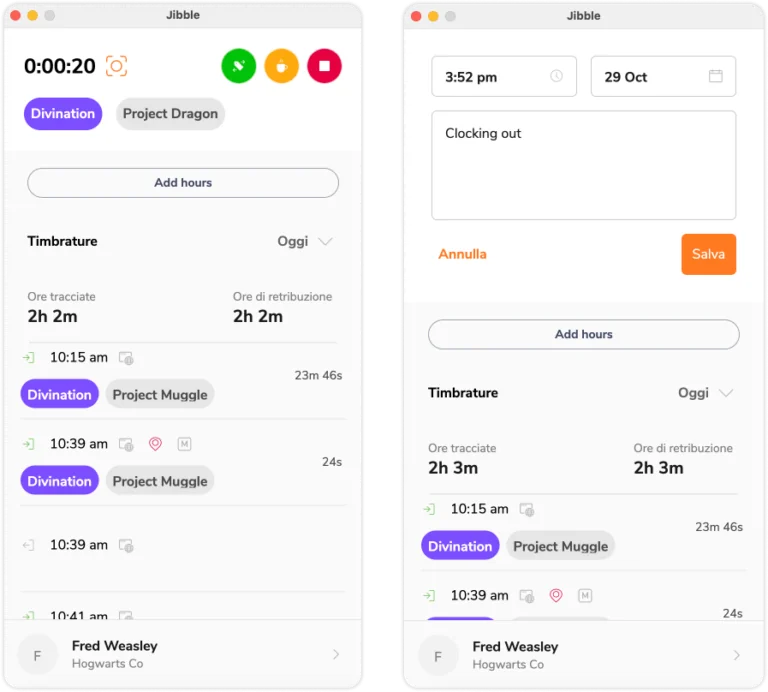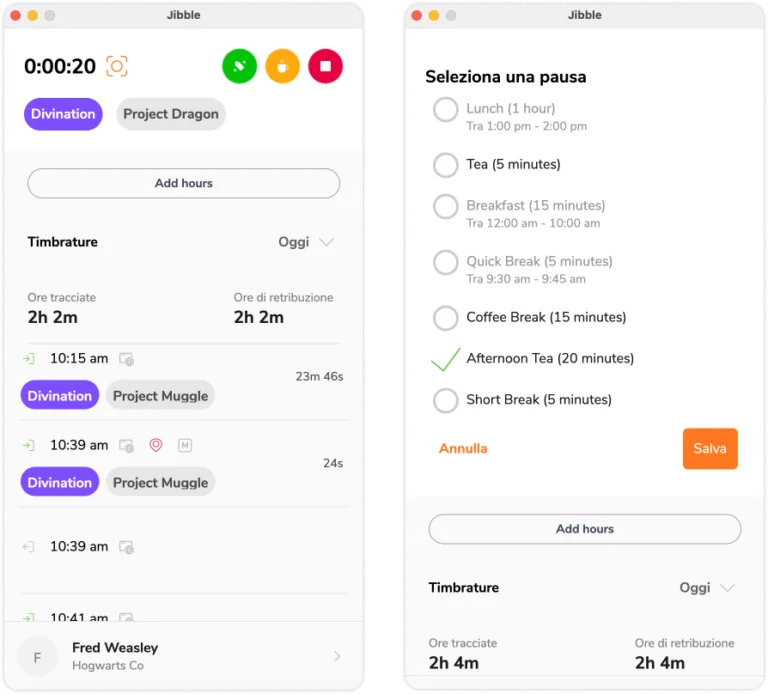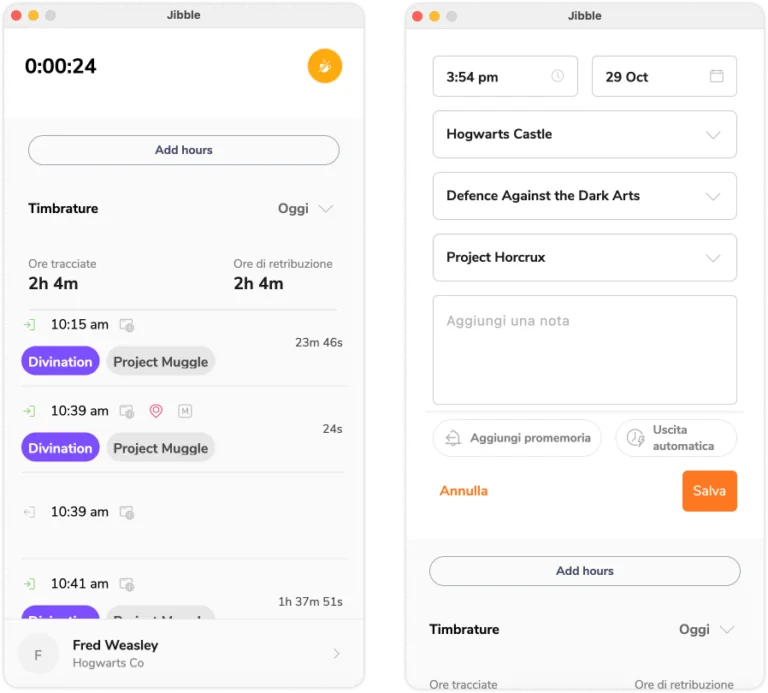Come iniziare con l’app time tracker per Mac di Jibble
Traccia senza problemi le ore di lavoro, i progetti e i task sul tuo dispositivo macOS
Il time tracker per Mac di Jibble è stato progettato per aiutarti a monitorare il tempo in modo efficiente, a gestire i task e a migliorare la produttività direttamente dal desktop del tuo Mac. Sia che tu stia lavorando in modo indipendente o come parte di un team, la nostra app di time tracking per Mac rende il time tracking un’esperienza produttiva e senza soluzione di continuità.
Il time tracker di Jibble su macOS è compatibile con macOS 10.13 o versioni successive. Se utilizzi un Windows, consulta il nostro articolo su come iniziare con il time tracker per Windows di Jibble.
Questo articolo comprende:
Installazione del time tracker per Mac
- Se non l’ hai ancora fatto, visita il sito web di Jibble all’indirizzo https://www.jibble.io/it e crea un account.
- Vai sul Mac App Store e cerca Jibble Time Tracking.
- Clicca su “Installa” per installare l’app sul tuo Mac.
- Autorizza il processo di installazione e apri l’app.
- Tieni l’app di Jibble nel dock per accedervi facilmente.
Utilizzo del time tracker per Mac
-
Timbrare l’Entrata e l’Uscita
- Dopo l’installazione, avvia l’app Time Tracker per Mac di Jibble e accedi al tuo account.
- Dopo aver effettuato il login, clicca sul tasto verde Inizia per timbrare l’entrata.

- Scegli un’attività e un progetto e, se necessario, includi note aggiuntive.
- Clicca su Salva per avviare il timer e iniziare a monitorare le ore di lavoro.

- Una volta avviato il time tracking, avrai accesso a diverse opzioni del timer.
- Se desideri passare a un’altra attività o progetto, è sufficiente cliccare sul tasto verde Cambia Attività.
- Seleziona l’attività e il progetto desiderati, quindi premi su Salva per timbrare l’entrata.
- Quando sei pronto a concludere la sessione di monitoraggio, clicca sul tasto rosso Arresta, aggiungi una nota, se necessario, e premi su Salva per timbrare l’uscita.

-
Prendere una Pausa
Per iniziare una pausa, è necessario aver già timbrato l’entrata. Se hai configurato più opzioni di pausa, avrai la possibilità di selezionare un tipo di pausa specifico.
- Inizia a timbrare l’entrata come fai di solito. Prima di iniziare una pausa è necessario aver timbrato l’entrata.
- Clicca sul tasto giallo Pausa.
- Se sono stati configurati diverse tipologie di pausa, scegli la tipologia di pausa desiderata e premi su Salva per iniziare la pausa.
Note: Se non hai impostato alcuna opzione di pausa, cliccando sul tasto giallo Pausa si avvia immediatamente la tua sessione di pausa.
- Per concludere la pausa e riprendere il lavoro, clicca sul tasto giallo Fine Pausa.
- Se necessario, seleziona un’attività e un progetto, aggiungi una nota e premi su Salva per timbrare l’entrata.

-
Dashboard
Nella dashboard trovi le tue timbrature, il totale delle ore tracciate e le ore di retribuzione per il giorno in corso. Per ulteriori informazioni su cosa è incluso nelle ore tracciate e nelle ore di retribuzione, consulta il nostro articolo sulla differenza tra ore tracciate e ore di retribuzione.
-
Impostazioni Account
Per accedere alle Impostazioni del tuo account, clicca sul tuo nome all’interno della scheda, situato nella sezione inferiore.![]()
Ecco una breve panoramica delle opzioni disponibili:
1. Dettagli Organizzazione
Se fai parte di più organizzazioni, puoi passare facilmente da una all’altra. È sufficiente cliccare su quella con cui si desidera lavorare per effettuare il passaggio.
2. Jibble Web
Per sbloccare funzioni extra e accedere a funzioni estese di report, premi il tasto “Vai a Jibble Web” per essere indirizzato alla dashboard della tua WebApp Jibble.
3. Esci
Clicca su Esci per registrare l’uscita dal time tracker di Jibble per Mac.
-
Generare Report
Sfrutta al massimo l’app web di Jibble per produrre report approfonditi e acquisire preziose informazioni sulla gestione del tempo. Le funzionalità di report sono disponibili per i titolari, gli amministratori e i manager dei piani Premium e Ultimate.
Per ulteriori informazioni sui vari tipi di report e su come esportarli utilizzando l’app web di Jibble, consulta il nostro articolo su quali sono i diversi tipi di report che possono essere esportati.